שימוש במסך הכיסוי האינפורמטיבי ב-Galaxy Z Flip3 5G
בהשוואה לדגמי ה- Galaxy Z Flipהקודמים, המסך הכיסוי של Galaxy Z Flip3 5G גדול פי ארבעה, ומאפשר לראות יותר מידע בקלות. צריך רק להקיש ולהחליק על המסך מספר פעמים כדי לראות את ההתראות, מצב הסוללה, התאריך והזמן, בלי לפתוח את המכשיר. הציצו ב-Galaxy Z Flip3 5G שלכם למבט מהיר במסך הכיסוי.
לפני שאתם מנסים את ההמלצות הבאות, ודאו שתוכנת המכשיר והאפליקציות הרלוונטיות מעודכנות לגרסה האחרונה. לעדכון תוכנת המכשיר הנייד, עקבו אחרי השלבים הבאים:
1. עברו אל הגדרות > חפש עדכוני מערכת.
2. הקישו על הורד והתקן.
3. עקבו אחרי ההוראות המופיעות על המסך.
גישה לתכונות שונות על המסך הכיסוי
מסך הכיסוי המשופר של Galaxy Z Flip3 5G, שגדול פי ארבעה מהמסכים של מכשירי Galaxy Z Flip הקודמים, מאפשר לראות יותר מידע בקלות. אפשר להשתמש בתכונות שונות כמו הגדרות מהירות, התראות, שליטה ביישומונים, ועוד, בהחלקה על המסך הכיסוי ובלי לפתוח את המכשיר.

אם מסך הכיסוי כבוי, לחצו על הלחצן הצידי או הקישו פעמיים על המסך, ותוכלו לראות מייד את הזמן, התאריך, מצב הסוללה וסמל ההתראות שלא נקראו על מסך הכיסוי. התכונות המשויכות לכל כיוון החלקה מוצגות למטה.
1. הגדרות מהירות
כדי לשנות את מצב הצליל או בהירות מסך הכיסוי, יש לגרור את השעון כלפי מטה.

הערה: כדי לערוך את מסך הכיסוי, יש להיכנס לאפליקציית הגדרות ולהקיש על מסך כיסוי.
2. צפייה בהתראות
התראות חדשות שיתקבלו יופיעו על המסך הכיסוי, כדי לצפות בהתראה יש להחליק את השעון ימינה ולבחור בהתראה הרצויה. אפשר לראות עד 8 שורות של התראות במבט מהיר באמצעות גלילה על גבי המסך.
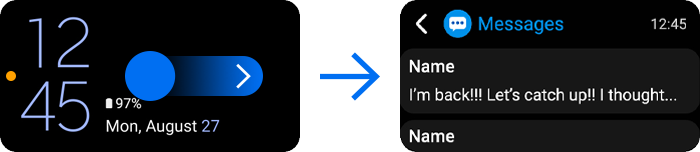
כדי לצפות בפרטי ההתראה, יש להקיש על פתח את הטלפון כדי להמשיך ולפתוח את המכשיר. היישום יפתח מיד, וההתראה תהיה זמינה לקריאה. אם לוחצים על השב ופותחים את המכשיר, אפשר להגיב ביישום ההודעות.
הערה: אם המסך נעול, יש לפתוח אותו אחרי ההקשה על פתח יישום כדי לצפות בפרטי ההתראות.
3. שליטה ביישומונים
אפשר לבחור ביישומונים כמו מוזיקה, מזג האוויר, לוח זמנים יומי, שעון מעורר ושעון עצר שיופיעו על מסך הכיסוי, ולשלוט בהם משם בלי לפתוח את המכשיר. לדוגמה, אם בוחרים ביישומון המוזיקה, הוא יופיע על מסך הכיסוי. החלק את השעון ימינה והקש על הסמלים של נגן המוסיקה בכדי לנהל את המוסיקה המתנגנת במכשיר.
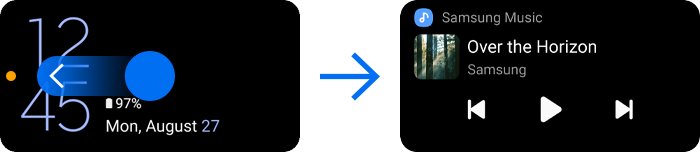
כדי לערוך את היישומונים במסך הכיסוי, עקבו אחרי השלבים הבאים.
1. פתחו את ההגדרות ולאחר מכן בחרו במסך כיסוי.
2. בחרו ביישומונים.
3. בחרו ביישומונים שתרצו להציג על מסך הכיסוי.
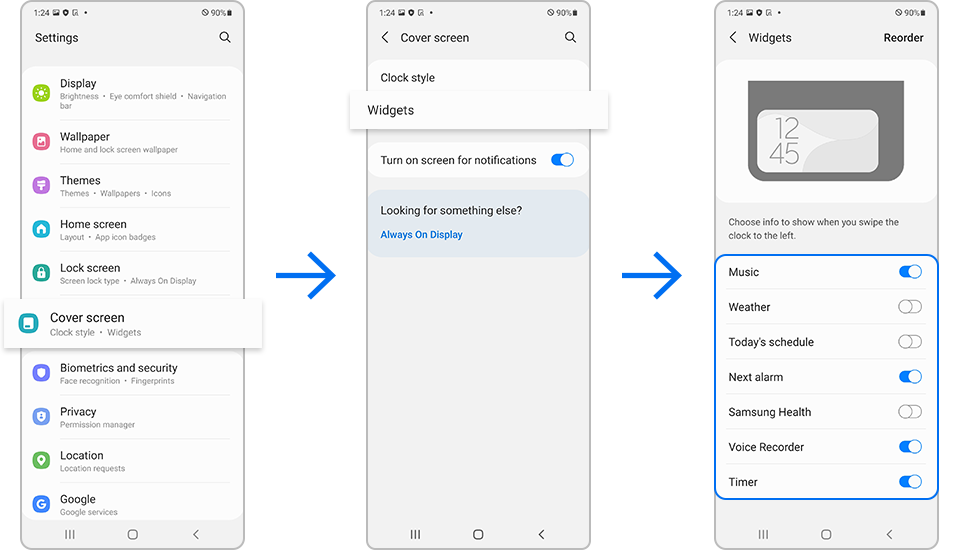
כדי לשנות את סדר היישומונים, הקישו על שנה סדר בחלק העליון משמאל של המסך.

שנו את השעון שעל מסך הכיסוי
אפשר גם לשנות במהירות את השעון שעל מסך הכיסוי. כדי לשנות את השעון, הקישו פעמיים על מסך הכיסוי ואז לחצו על השעון והחזיקו. בשלב זה תראו סגנונות שונים של שעונים על מסך הכיסוי. בחרו בשעון המועדף עליכם באמצעות החלקה ימינה או שמאלה.
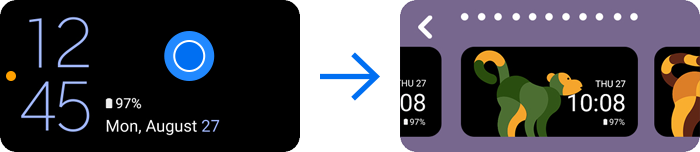
אם תרצו לשנות את תמונת הרקע לשעון, בחרו בהגדרות מסך הכיסוי ואז פתחו את המכשיר, וההגדרות לשינוי הרקע ייפתחו מייד, הודות להמשכיות האפליקציות.

לחלופין, אפשר לקבוע תמונה דרך הגדרות > מסך כיסוי > סגנון שעון > תמונת רקע.

הערה: צילומי המסך והתפריטים של המכשיר עשויים להשתנות בהתאם לדגם המכשיר ולגרסת התוכנה.
מידע נוסף על אמצעי הזהירות למכשירי Galaxy מתקפלים אפשר למצוא באמצעי זהירות בעת השימוש במכשירי Galaxy מתקפלים באתר Samsung.
תודה על המשוב שלך
יש להשיב לכל השאלות.
_JPG$)